Steam erbjuder en inbyggd funktion för att ta skärmbilder, där standardtangenten F12 används för att fånga ögonblicken i de spel du spelar. Att komma åt dessa bilder kan dock vara lite krångligt, eftersom Steam organiserar dem i separata mappar för varje spel, gömda i en komplex mappstruktur.
Hur hittar jag mina Steam-skärmbilder?
I det här exemplet fokuserar vi på Windows. Även om processen är liknande för Linux och macOS, skiljer sig mappnamnen åt.
På en Windows-dator sparar Steam skärmbilderna på följande plats:
C:Program Files (x86)Steamuserdata{Ditt Steam ID}760remote{Spelets ID}screenshots
För Linux är sökvägen:
~/.local/share/Steam/userdata/{Ditt Steam ID}/760/remote/{Spelets ID}/screenshots
Och för macOS ser det ut så här:
Users/{användarnamn}/Library/Application Support/Steam/userdata/{Ditt Steam ID}/760/remote/{Spelets ID}/screenshots
Problemet ligger i att skärmdumparna är ordnade efter spel, och du kanske inte omedelbart vet vilket spel som motsvarar ID:t ”252490”.
Ett enklare sätt att komma åt skärmdumparna för ett specifikt spel är att högerklicka på spelet i ditt bibliotek och välja ”Visa skärmdumpar” från menyn.

En dialogruta öppnas där du kan se alla dina skärmbilder. Genom att klicka på ”Visa på disk” längst ned öppnas mappen med alla dessa bilder.
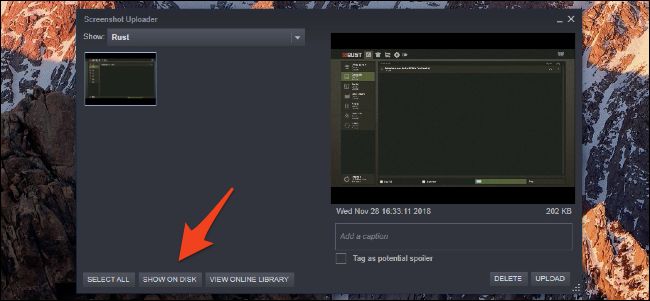
Med knappen ”Ladda upp” i dialogrutan laddas skärmbilderna bara upp till din Steam-profil (och eventuellt Facebook). De laddas inte upp till en extern webbplats som Imgur. Det måste du göra manuellt.
När du har tillgång till filerna kan du säkerhetskopiera dem på valfritt sätt. Det kan vara så enkelt som att flytta dem till en annan mapp, eller ladda upp dem till en molntjänst som Dropbox. Om du vill säkerhetskopiera alla skärmdumpar från alla spel, måste du antingen göra det manuellt för varje spel, eller säkerhetskopiera hela 760remote-mappen, som innehåller alla spelmappar. Det verkar inte finnas något sätt att visa alla skärmbilder från alla spel i en enda mapp.